
时间:2021-07-27 05:57:03 来源:www.win10xitong.com 作者:win10
今天又有网友来问小编win10待机唤醒后白屏的问题,这个问题之前都已经解答过了。有可能我们都会遇到win10待机唤醒后白屏这样的情况吧,那有没有办法能处理这个win10待机唤醒后白屏的情况呢?肯定是行的,我们完全可以按照这个过程:1、首先在键盘上按下组合键【Ctrl】+【shift】+【win】+【B】,四个键同时按下,重新加载驱动图形程序。2、如果以上操作无反应的话,先将电脑重启,进入桌面,然后按下组合键【Win】+【X】找到并打开【控制面板】就可以彻底解决了。接下来我们就和小编一起来看看win10待机唤醒后白屏到底该怎么处理的完全操作教程。
今日小编推荐系统下载:雨林木风Win10纯净版
win10待机唤醒后桌面白屏解决方案;
1.首先,按下键盘上的组合键[ctrl]、[shift]、[win]和[b],同时按下四个键,重新加载驱动图形程序。
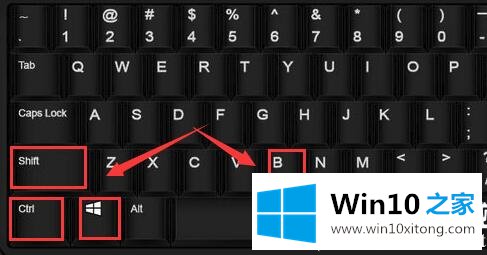
2.如果以上操作没有响应,重启电脑进入桌面,然后按组合键[win] [x]查找并打开[控制面板]。

3.将查看模式更改为[小图标],找到[设备管理器]并输入。
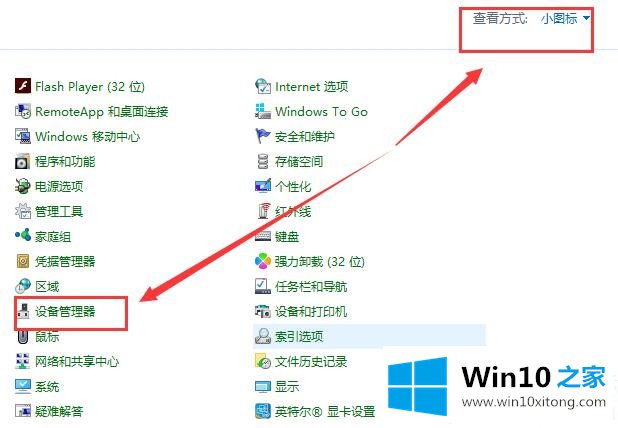
4.打开设备管理器后,找到[显示适配器],将其展开,右键单击我们的图形驱动程序,然后单击[更新驱动程序软件]。
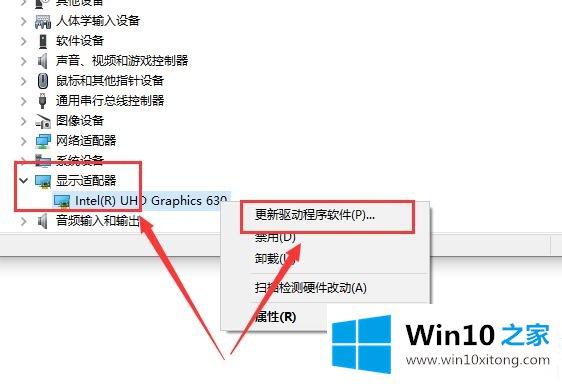
5.您也可以使用驱动程序生命周期或驱动程序向导来更新。建议安装稳定版本的显卡驱动。
以上是win10 Home为广大用户提供的win10待机唤醒后的白屏解决方案,希望对广大用户有所帮助,感谢阅读~
上面的教程结合了截图给大家详细的说了win10待机唤醒后白屏的完全操作教程,通过上面讲的方法就可以解决win10待机唤醒后白屏的问题了,希望对您有所帮助。